SMS como correo electrónico a través de Gmail
Esta guía te enseña a convertir mensajes SMS entrantes en correos electrónicos salientes enviados a través de Gmail en Ozeki SMS Gateway. En solo 10 minutos, nuestra guía te llevará a través de todo el proceso, completo con un video tutorial conciso, un breve desglose de los pasos necesarios, una guía detallada paso a paso con capturas de pantalla y una sección de preguntas frecuentes. La interfaz fácil de usar de Ozeki SMS Gateway garantiza una configuración sencilla, independientemente de tu experiencia técnica. ¿Qué estás esperando? ¡Empecemos!
¿Qué es el reenvío de SMS?
El reenvío de SMS es básicamente como el desvío de llamadas, pero para mensajes de texto. Normalmente, los mensajes van directamente a tu teléfono, pero con el reenvío activado, se redirigen a otro número, dirección de correo electrónico o incluso a una aplicación.
Ozeki SMS Gateway puede enviar mensajes a través de la conexión SMTP de tu Gmail, por lo que puede reenviar mensajes SMS por correo electrónico.
Envío de SMS como correo electrónico a través de Gmail (video tutorial)
El siguiente video muestra cómo reenviar mensajes SMS entrantes como correos electrónicos a través de Gmail en Ozeki SMS Gateway. Tiene apenas 3 minutos de duración, pero cubre todos los pasos necesarios, incluida la configuración de la verificación en 2 pasos y permitir que tu cuenta de Gmail sea accedida por Ozeki SMS Gateway, todo mientras muestra lo versátil que es el software, lo que lo convierte en un video que vale la pena ver.
Envío de SMS como correo electrónico a través de Gmail (Pasos rápidos)
- Crear cliente de Gmail
- Habilitar verificación en 2 pasos en Google
- Generar contraseña de aplicación para la cuenta de Google
- Configurar cliente de Gmail
- Probar la conexión
Envío de SMS como correo electrónico a través de Gmail
La conexión con Gmail puede ser fácilmente instalada y configurada a través de la interfaz gráfica del navegador de Ozeki SMS Gateway. Primero, abre el SMS Gateway y haz clic en Agregar nueva conexión (Figura 1).
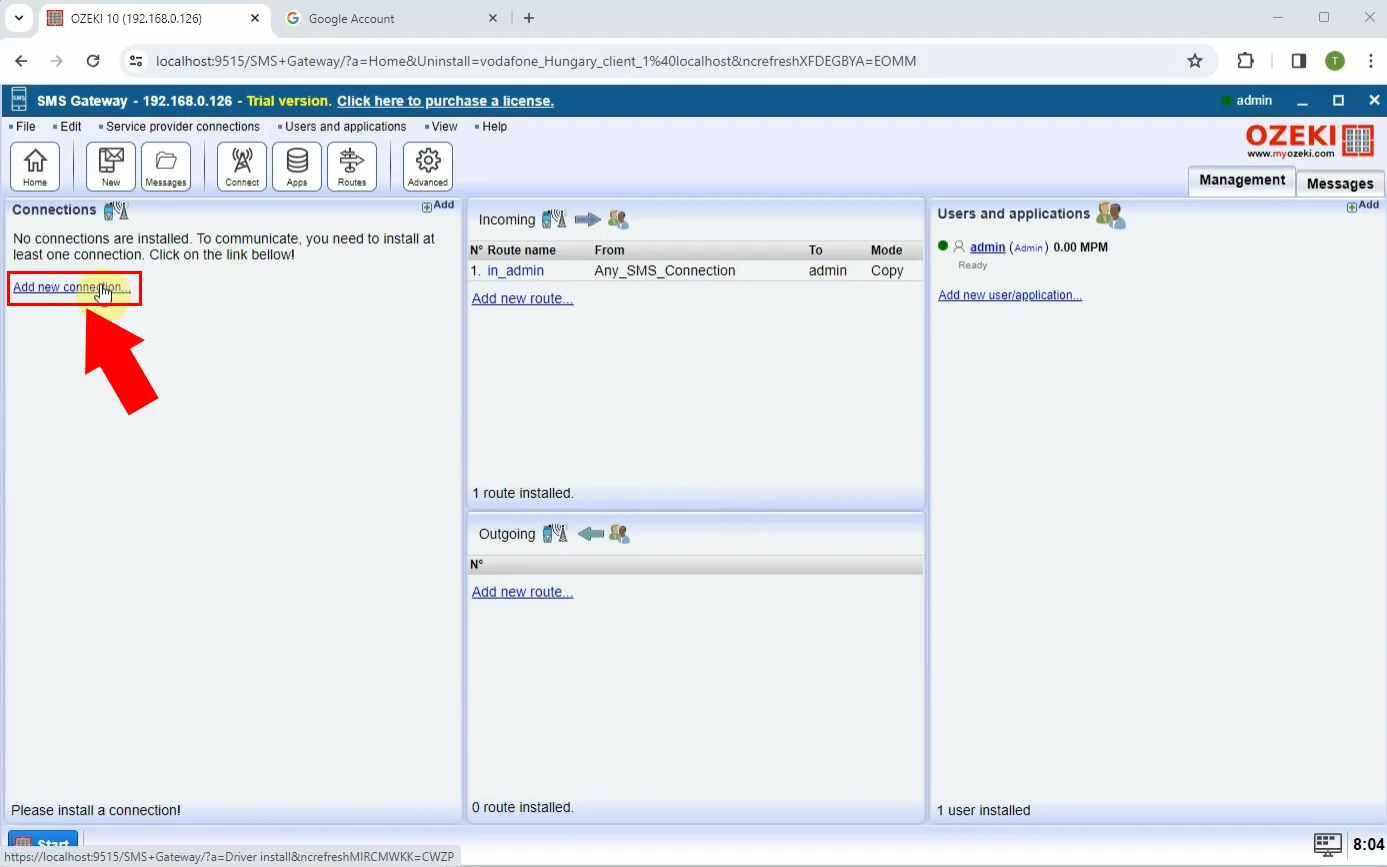
Aquí, en este menú, desplázate hacia abajo hasta el submenú Clientes de correo electrónico y, como en la Figura 2, selecciona Cliente de Gmail haciendo clic en Instalar.
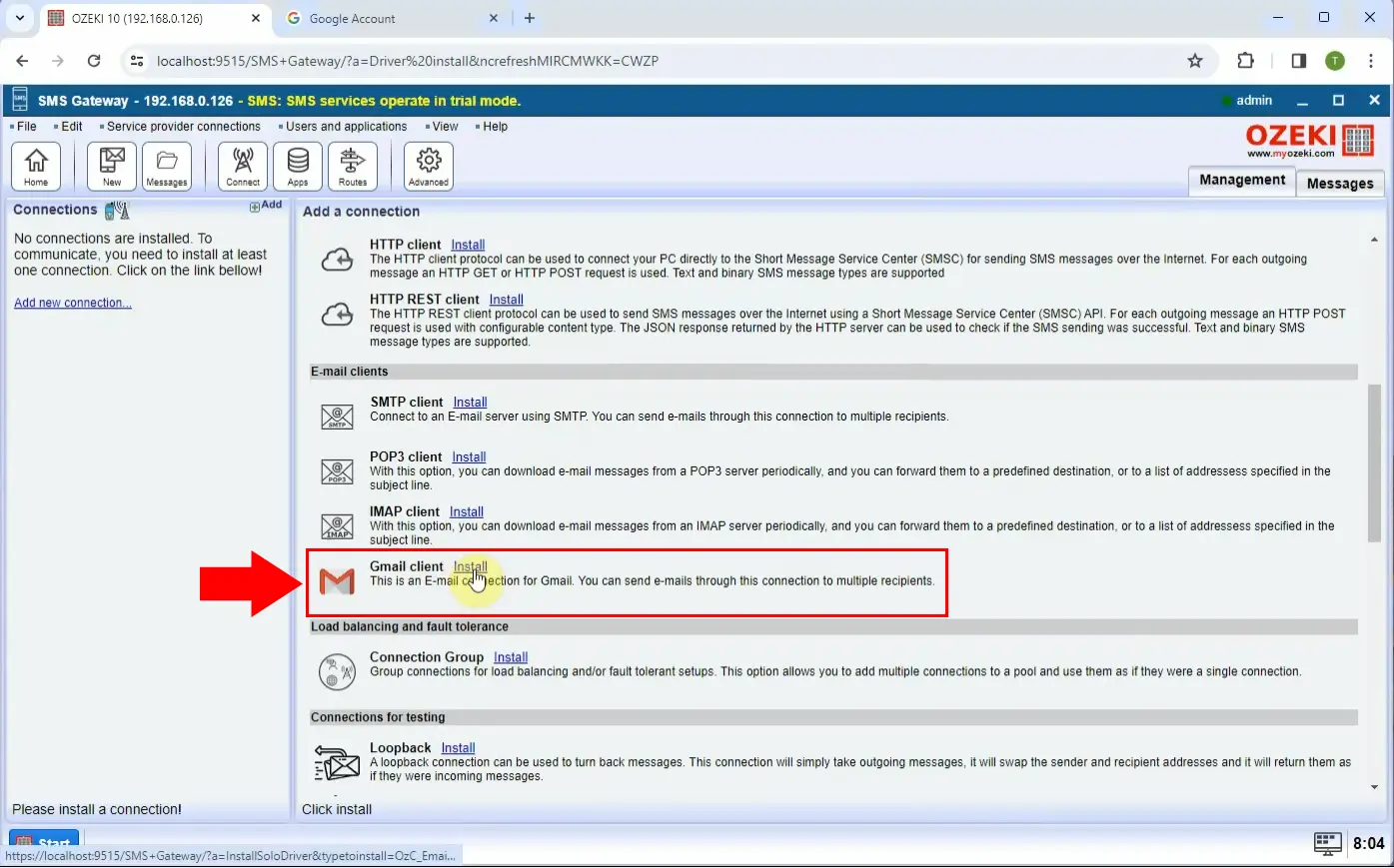
Importante: Para crear una contraseña de aplicación, necesitas tener la Verificación en 2 pasos activada en tu cuenta de Google.
Ve a tu cuenta de Google, selecciona Seguridad y, en Iniciar sesión en Google, selecciona Verificación en 2 pasos, como se muestra en la Figura 3.
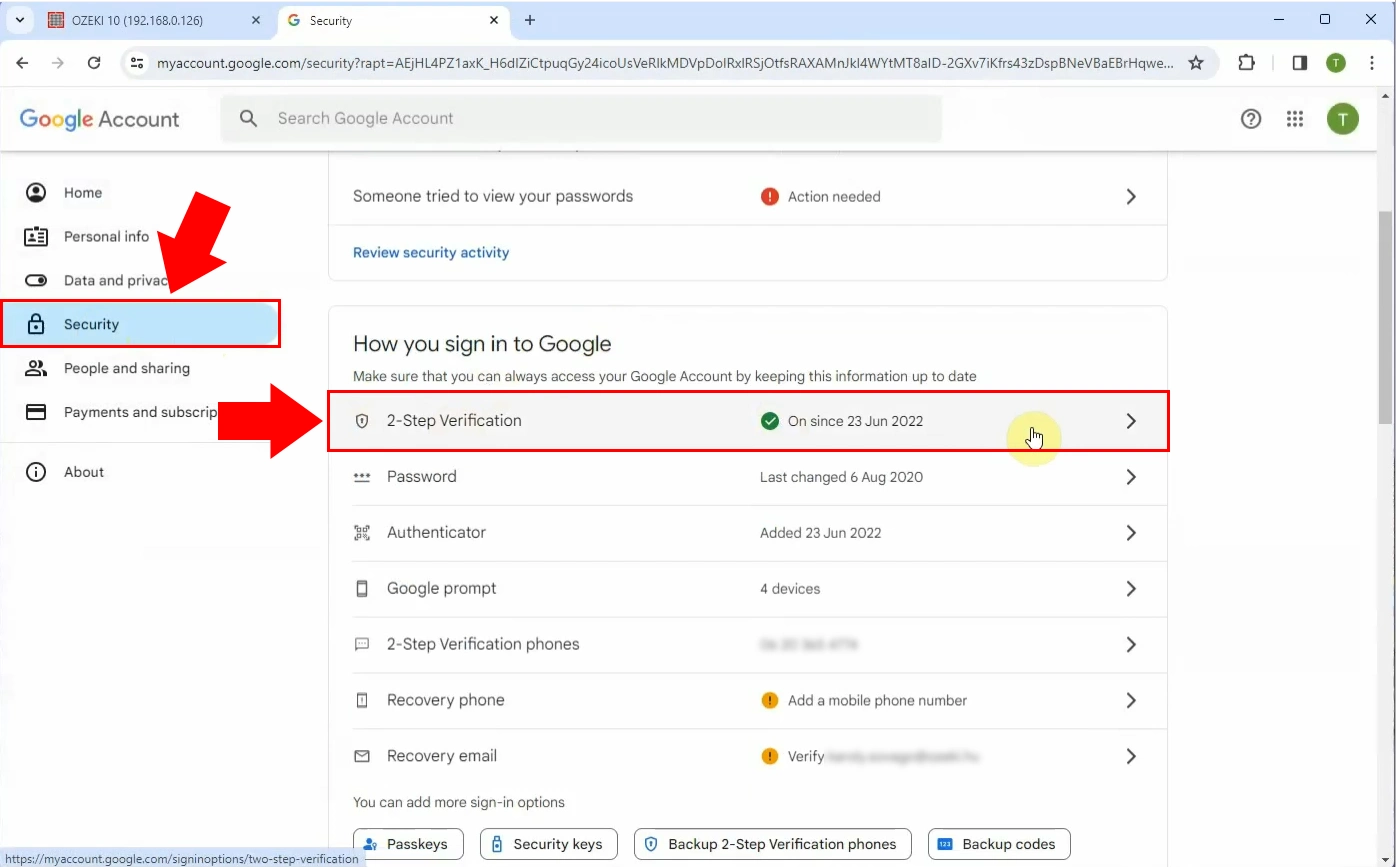
Al final de la página, selecciona Contraseñas de aplicaciones, resaltado en rojo en la Figura 4.
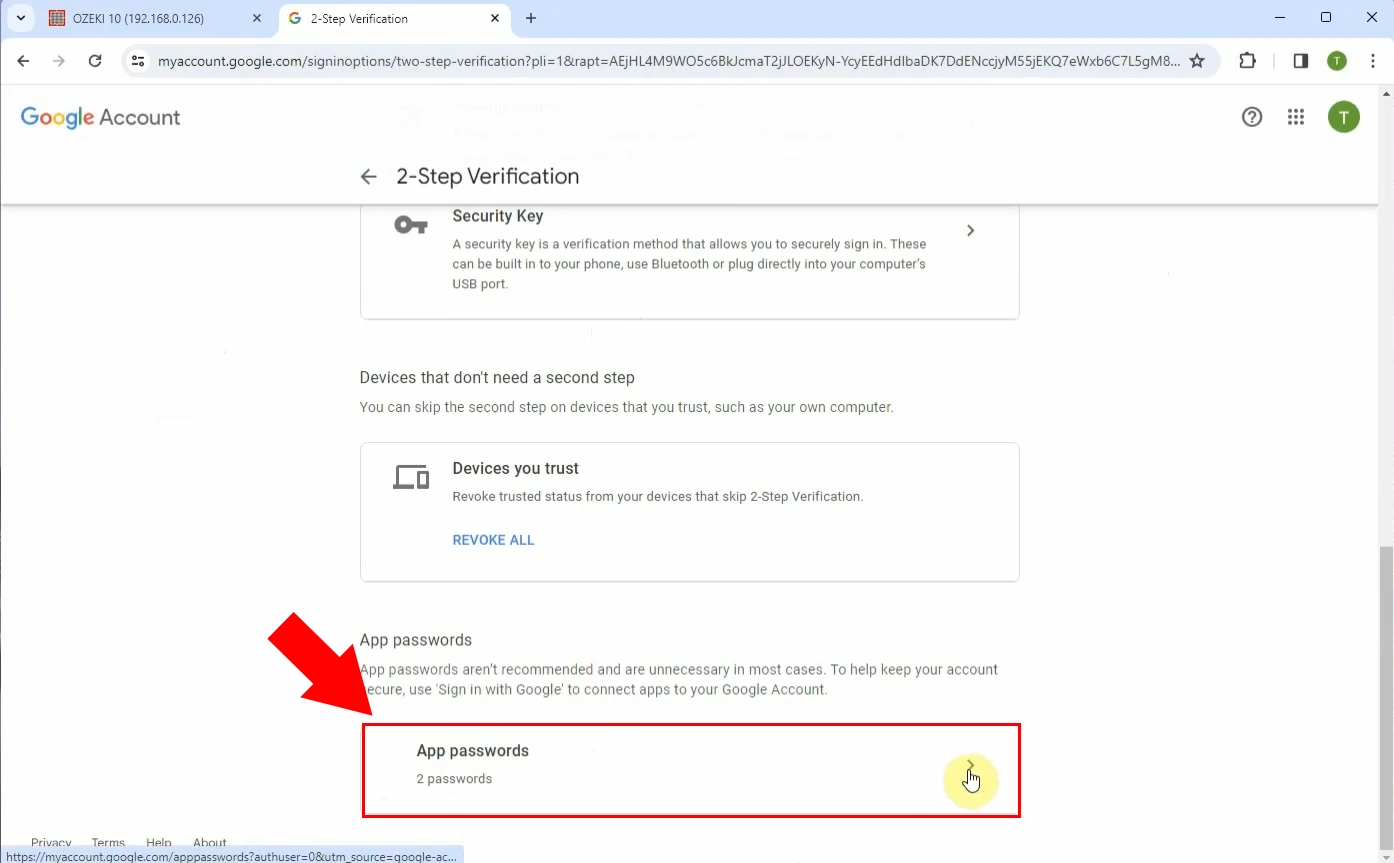
Ingresa un nombre que te ayude a recordar dónde usarás la contraseña de aplicación, luego haz clic en Crear (Figura 5).
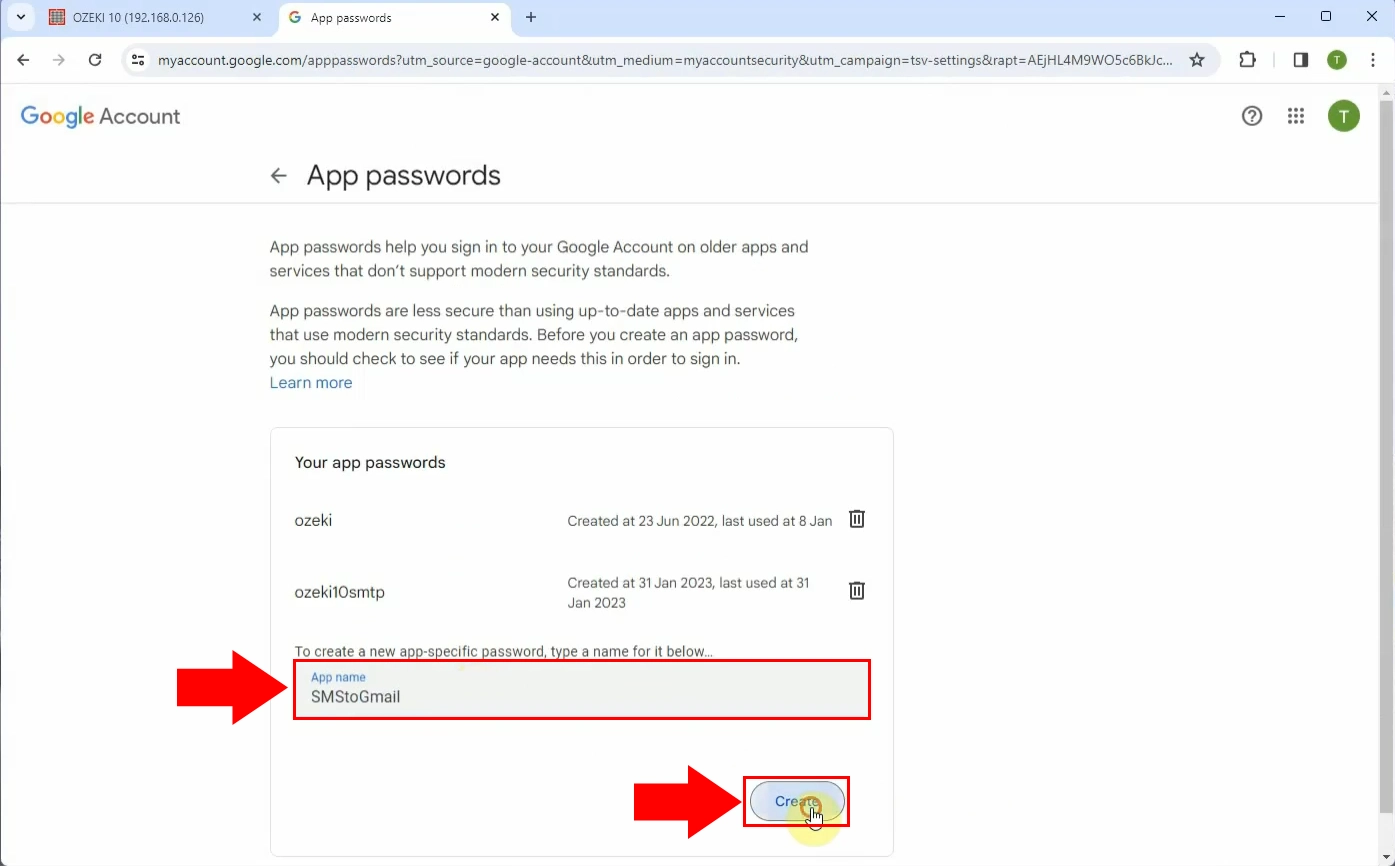
Copia tu contraseña generada del cuadro de texto resaltado en la Figura 6 y haz clic en Listo.
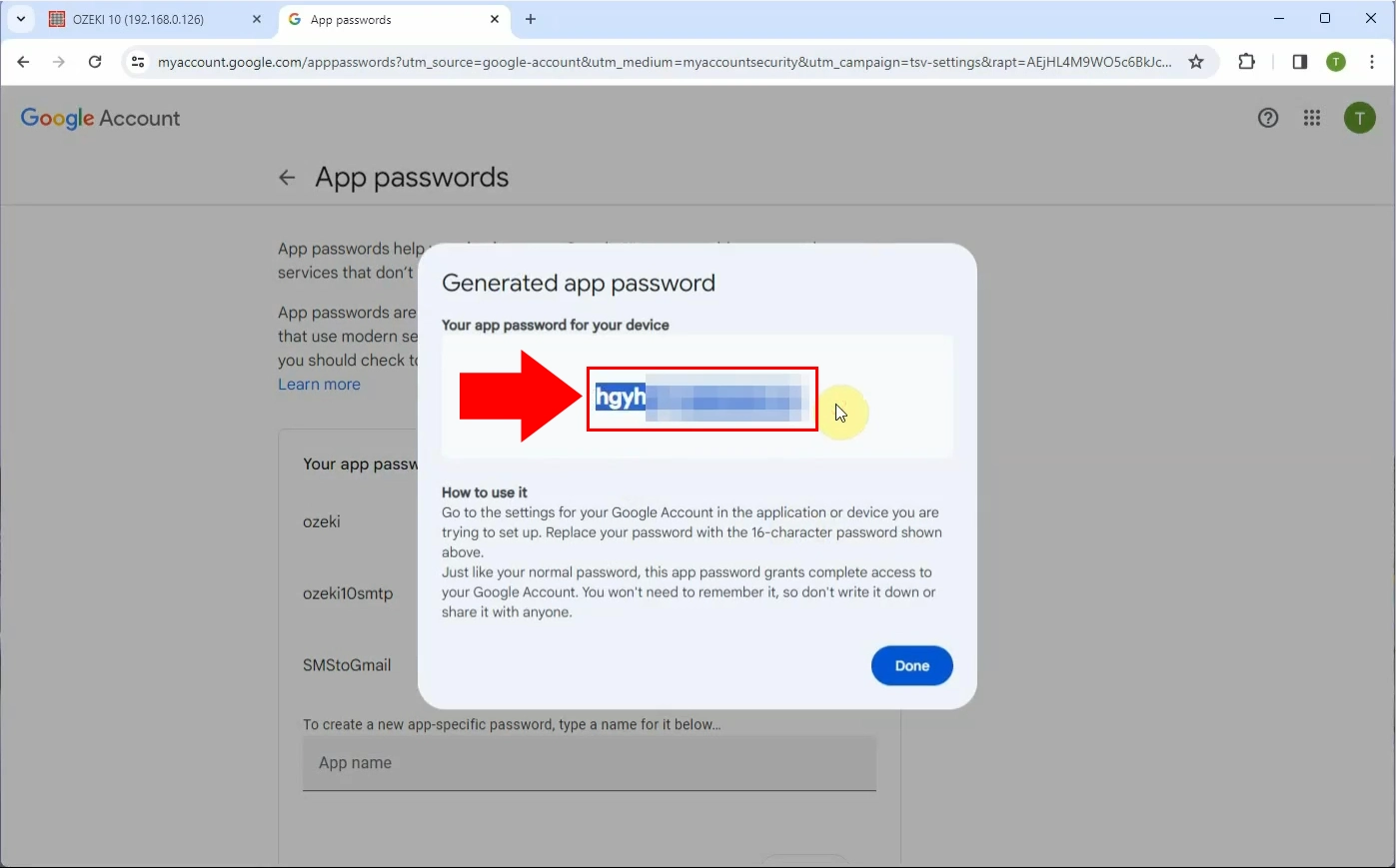
Regresa a Ozeki SMS Gateway, haz clic en el cliente de Gmail que has creado e ingresa el nombre deseado y las credenciales de la cuenta de Gmail que deseas usar en los cuadros de texto correspondientes, como se muestra en la Figura 7.
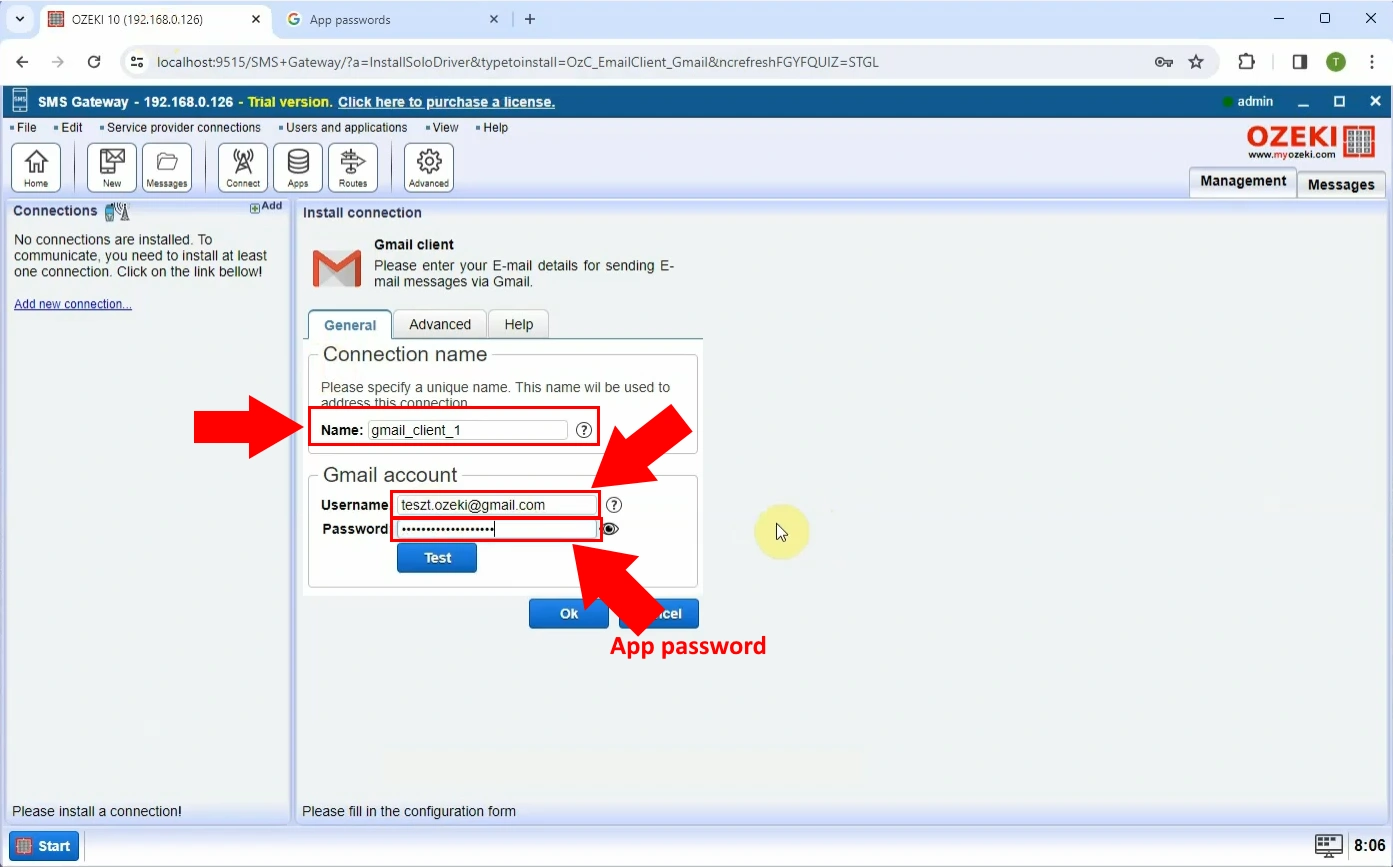
Ahora cambia a la pestaña Avanzado (Figura 8) y asegúrate de que los correos electrónicos se envíen a la dirección correcta. En los cuadros de texto puedes establecer el nombre y la dirección del destinatario predeterminados.
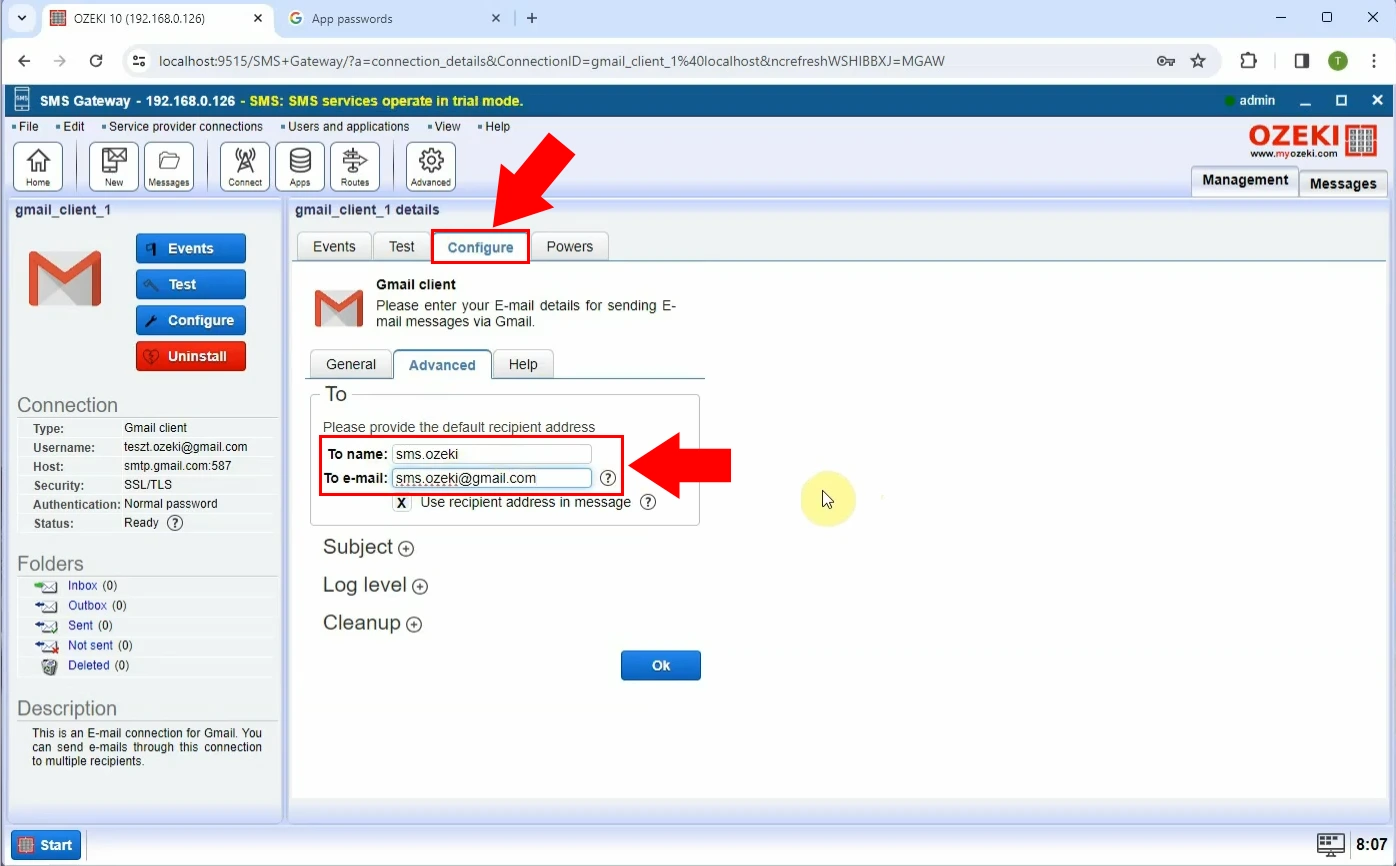
Finalmente, en la pestaña Eventos puedes ver que cuando llega un mensaje a este cliente SMTP, se reenvía al servidor SMTP que lo envía a la dirección de correo electrónico del destinatario (Figura 9).
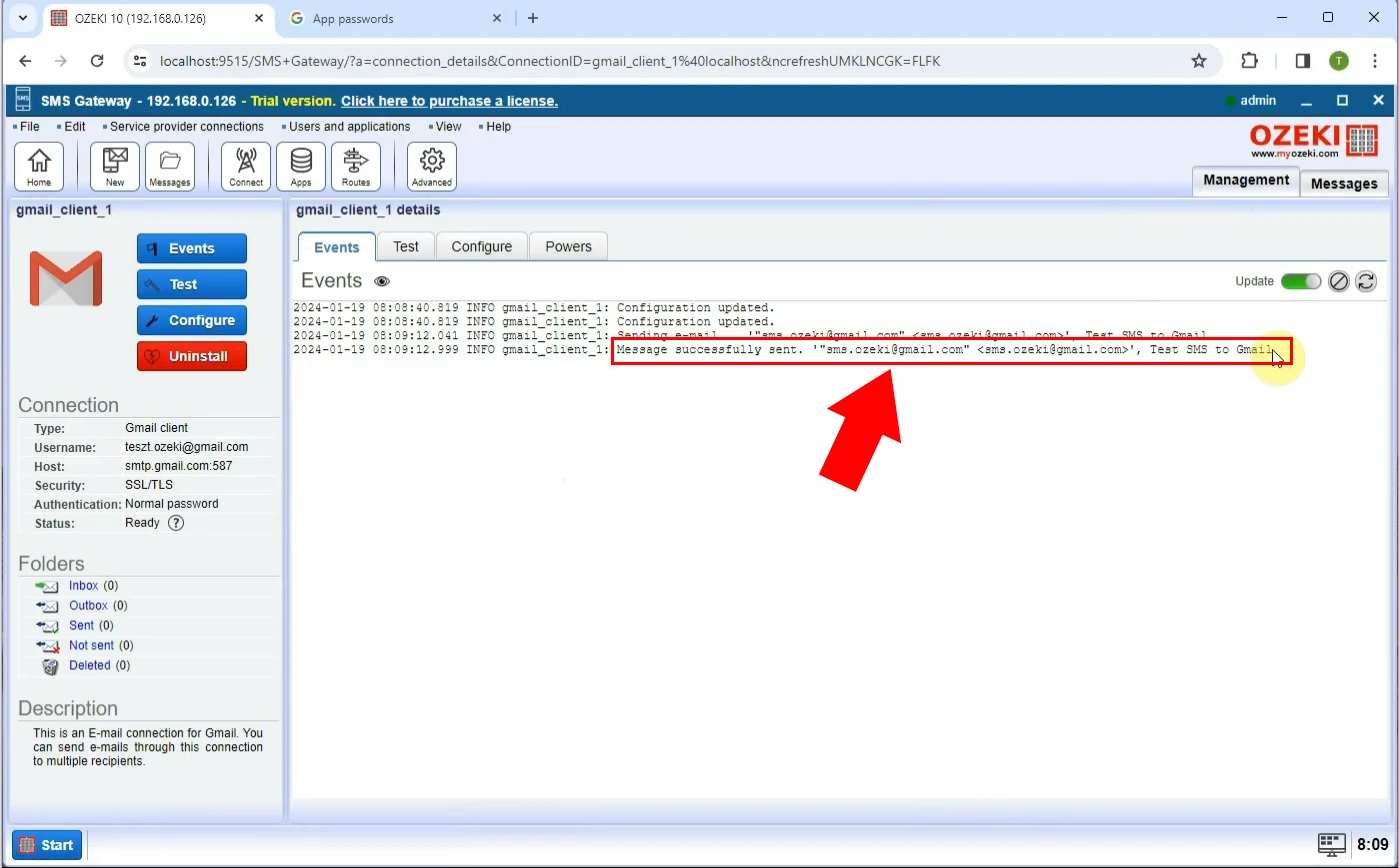
¿Puedo reenviar mensajes SMS a diferentes clientes de correo electrónico?
Sí, Ozeki SMS Gateway te permite reenviar a clientes SMTP, POP3 e IMAP.
¿Puedo reenviar mensajes SMS a diferentes plataformas?
Sí, con la ayuda de Ozeki SMS Gateway puedes reenviar mensajes SMS a aplicaciones como WhatsApp o reenviarlos a otros números de teléfono.
